Gebruikershandleiding Pages voor de Mac
- Welkom
- Nieuw
-
- Het lettertype of de lettergrootte wijzigen
- Een standaardlettertype instellen
- Vet, cursief, onderstrepen en doorhalen
- De kleur van tekst wijzigen
- Een schaduw of contour aan tekst toevoegen
- Hoofdlettergebruik van tekst wijzigen
- Tekststijlen kopiëren en plakken
- Een markering toevoegen aan tekst
- Koppeltekens, streepjes en aanhalingstekens opmaken
-
- Een document versturen
- Een boek op Apple Books publiceren
-
- Informatie over samenwerking
- Anderen uitnodigen om samen te werken
- Samenwerken aan een gedeeld document
- De nieuwste activiteit in een gedeeld document bekijken
- De instellingen van een gedeeld document wijzigen
- Een document niet meer delen
- Gedeelde mappen en samenwerking
- Box gebruiken om samen te werken
-
- iCloud Drive gebruiken in Pages
- Exporteren naar Word, pdf of een andere bestandsstructuur
- Een iBooks Author-boek openen in Pages
- Een document kleiner maken
- Een groot document als pakketbestand bewaren
- Een eerdere versie van een document herstellen
- Een document verplaatsen
- Een document verwijderen
- Een document vergrendelen
- Een document met een wachtwoord beveiligen
- Aangepaste sjablonen aanmaken en beheren
- Copyright

Een document bewaren en een naam geven in Pages op de Mac
De eerste keer dat je een document bewaart, geef je het een naam en kies je de gewenste locatie. Dit kan op het bureaublad zijn, maar ook in een map. Daarna wordt je werk steeds automatisch bewaard terwijl je bezig bent. Je kunt de naam van een document altijd weer wijzigen of een duplicaat met een andere naam aanmaken.
Een nieuw document bewaren en een naam geven
Ga op de Mac naar de Pages-app
 .
.Open een document, klik op een willekeurige plek in het documentvenster om het te activeren en kies 'Archief' > 'Bewaar' (uit het Archief-menu boven in het scherm).
Voer in het veld 'Bewaar als' een naam in en voer een of meer tags in (optioneel).
Klik op het pop‑upmenu 'Locatie' en kies een locatie.
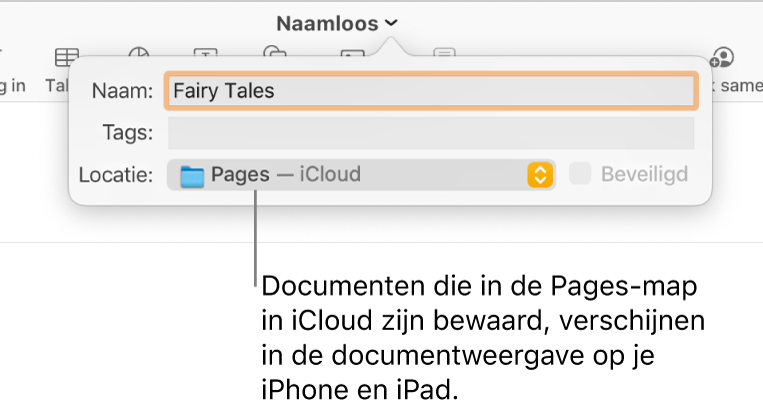
Als je wilt dat het document te zien is op al je apparaten waarop iCloud Drive is geconfigureerd, bewaar je het document in de map 'Pages' op iCloud Drive. (Deze optie wordt alleen weergegeven als iCloud Drive is geconfigureerd op je Mac.)
Om een nieuwe map voor het document aan te maken, klik je op het pop‑upmenu 'Locatie', kies je 'Andere' en klik je onder in het dialoogvenster op 'Nieuwe map'. Typ een naam voor de map en klik op 'Maak aan'.
Klik op 'Bewaar'.
De naam van een document wijzigen
Ga op de Mac naar de Pages-app
 .
.Klik bovenaan het Pages-venster op de naam van het document.
Voer een nieuwe naam in en klik buiten het dialoogvenster om het te sluiten.
Klik buiten het dialoogvenster om het te sluiten.
Een kopie van een document bewaren
Ga op de Mac naar de Pages-app
 .
.Open het document, houd de Option-toets op het toetsenbord ingedrukt en kies 'Archief' > 'Bewaar als' (uit het Archief-menu boven in het scherm).
Voer een naam in voor de kopie en druk op de Return-toets.
De kopie wordt op dezelfde locatie bewaard als het origineel. Je kunt de kopie desgewenst op een andere locatie bewaren of de kopie naar iemand versturen.
Om een kopie van een document in een andere structuur te bewaren (bijvoorbeeld Microsoft Word, pdf of Pages '09), maak je een kopie van het document in die structuur. Zie Exporteren naar Word, pdf of een andere bestandsstructuur.